相关资讯
本类常用软件
-

福建农村信用社手机银行客户端下载下载量:584212
-

Windows优化大师下载量:419731
-

90美女秀(视频聊天软件)下载量:366966
-

广西农村信用社手机银行客户端下载下载量:365708
-

快播手机版下载量:325898
我使用了MySQL的Client的工具SQLyog,这个工具的安装很简单。安装完成之后点击需要导入的目标数据库,点击右键【Import】->【Import Extenal Data】;
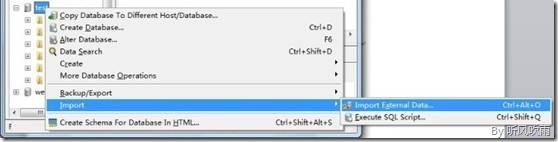
(Figure1:Import)
选择【Start a new job】,点击【下一步】;
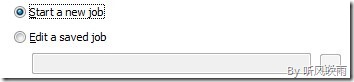
(Figure2:Start a new job)
下面就是DSN的设置界面,如果你的下来列表中没有需要导出SQL Server数据库的DSN,那么需要通过【Create a New DSN】来创建一个新的DSN连接到SQL Sever;

(Figure3:Create a New DSN)
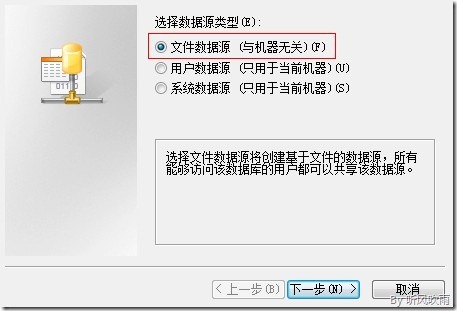
(Figure4:创建新数据源)
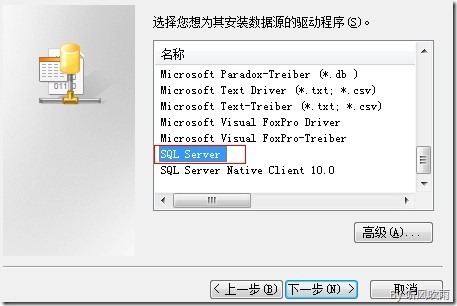
(Figure5:选择数据源类型)
把上面的设置保存为一个local.dsn文件;
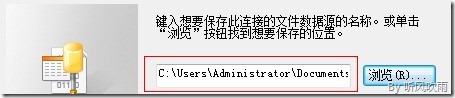
(Figure6:选择数据源保存路径)
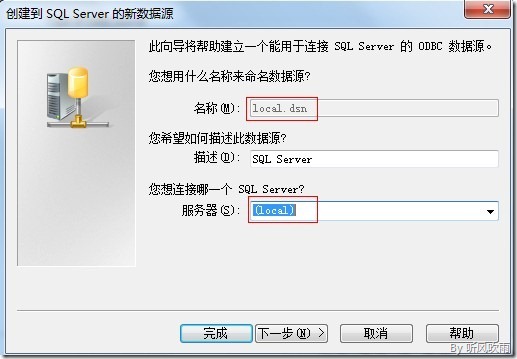
(Figure7:选择SQL Server服务器)
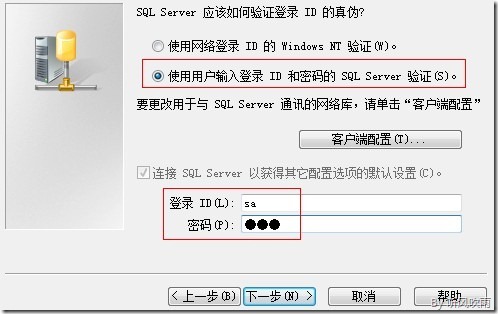
(Figure8:设置SQL Server帐号和密码)
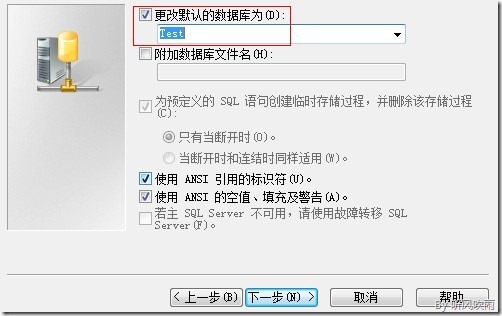
(Figure9:选择SQL Server数据库)
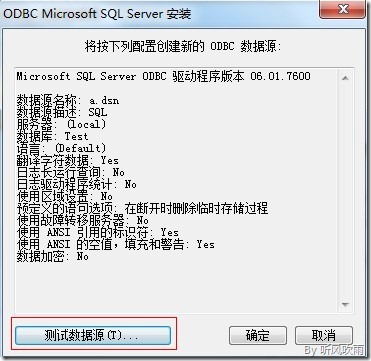
(Figure10:测试数据源)
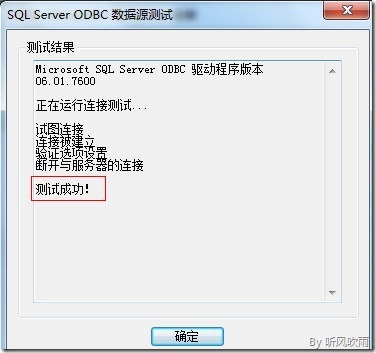
(Figure11:测试成功)
选中【File DSN】,在浏览中选择我们刚刚创建好的DSN,接着填写登录到SQL Server的帐号和密码;

(Figure12:选择DSN)
下一步,选择目标MySQL服务器,填写IP地址和帐号密码,并且需要选择目标数据库;

(Figure13:设置MySQL帐号和密码目标数据库)
这一步类似SQL Server的导入导出功能,这里可以拷贝一个表或者使用SQL脚本过滤数据;
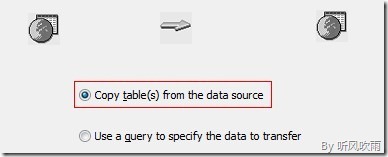
(Figure14:表拷贝)
上面的全部过程就是为创建SQL Server与MySQL的一个管道,接下来就是最为重要的设置SQL Server表与MySQL表之间的对应关系了;里面包括了SQL Server表字段与MySQL表字段之间的对应关系【Map】,高级选项【Advanced】,过滤【WHERE】。
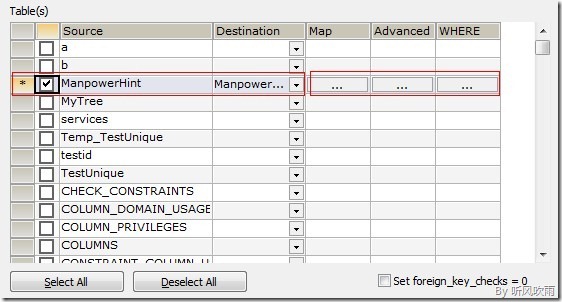
(Figure15:选择表对应关系)
下图Figure16,数据源【Source】,描述【Destination】,特别注意这里数据类型【Type】,这里的意思是转换目标的数据类型,但是不需要跟目标表的一样,因为这里是做为一个临时存储的数据类型,类似FindOn在SQL Server中是datetime,这里转换为MySQL的timestamp,其实MySQL目标表的数据类型是datetime,这样的设置也是可以转换成功的。
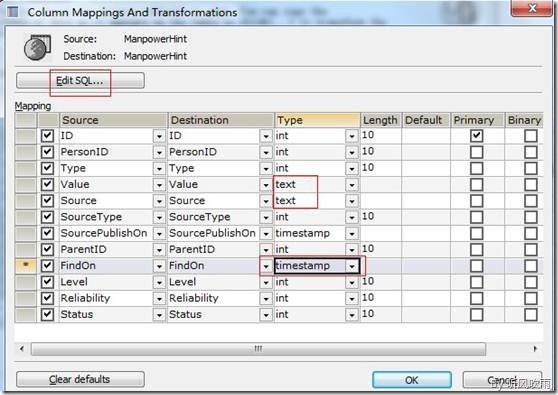
(Figure16:表字段转换)

(Figure17:高级选项)

(Figure18:Error)
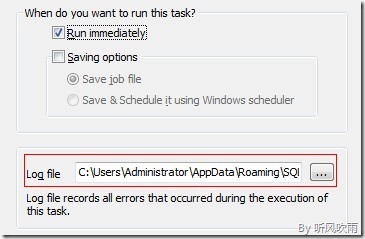
(Figure19:Log)
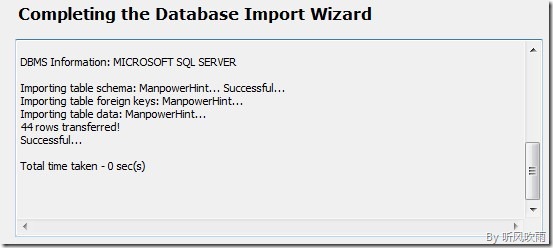
(Figure20:执行信息)
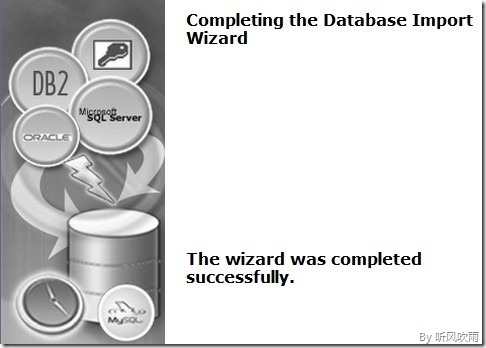
(Figure21:执行结果)

(Figure22:原始SQL Server的数据列表)
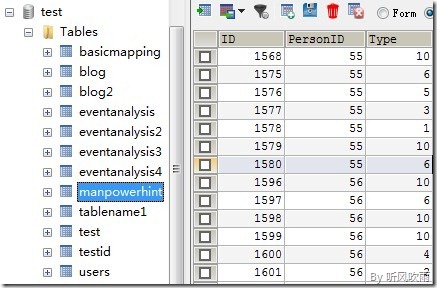
(Figure23:转移到MySQL的数据列表)
对比下Figure20与Figure21,发现我们数据已经全部转移成功了;

 DNF每日签到送豪
DNF每日签到送豪 lol7月神秘商店
lol7月神秘商店 LOL黑市乱斗怎么
LOL黑市乱斗怎么 LOL英雄成就标志
LOL英雄成就标志 骑自行车的正确
骑自行车的正确 在校大学生该如
在校大学生该如 微信朋友圈怎么
微信朋友圈怎么